作为一款在智能手表市场上备受瞩目的产品,AppleWatchSeries3集结了众多引人注目的特点和功能。本文将全面剖析这款智能手表的体验和功能,并探...
2025-07-28 105 ???????
随着技术的不断发展,电脑设置U盘启动装系统已经成为一种常见的方式。相比传统的光盘安装方式,使用U盘能够更加快速、简便地完成操作系统的安装。本文将详细介绍电脑设置U盘启动装系统的步骤和注意事项,帮助读者轻松完成此项任务。

准备一个可用的U盘
我们需要准备一个容量足够大的U盘,推荐使用8GB以上的存储空间,确保能够容纳所需的操作系统安装文件。
下载合适的操作系统镜像文件
在选择并下载适合的操作系统镜像文件之前,需确定自己需要安装的操作系统版本。许多官方网站提供免费下载的镜像文件,如Windows官网、Ubuntu官网等。
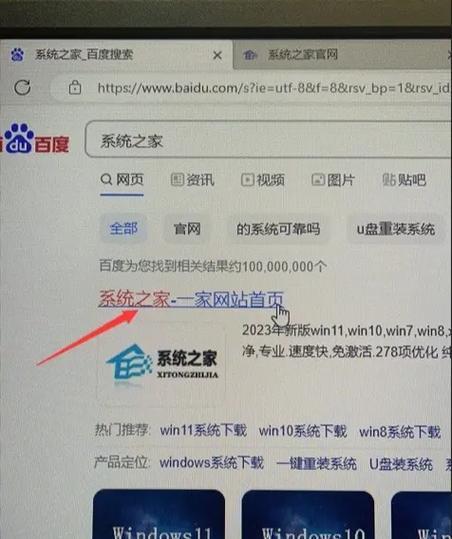
格式化U盘并创建可引导分区
在进行U盘格式化之前,建议先备份U盘中的重要数据。打开电脑资源管理器,右键点击U盘,选择“格式化”,确保文件系统选择为“FAT32”,进行格式化操作。
制作U盘引导盘
为了使U盘能够启动安装操作系统,我们需要制作U盘引导盘。可使用第三方软件如Rufus、UltraISO等,打开软件后按照指引选择所需的操作系统镜像文件,并将其写入U盘。
设置电脑启动顺序
在电脑重新启动之前,我们需要设置电脑的启动顺序。通常,按下电脑开机键后进入BIOS设置界面,找到“Boot”或“启动顺序”选项,并将U盘置于首位。
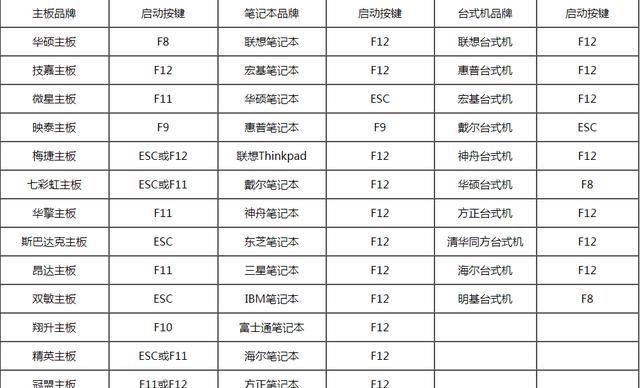
重启电脑并进入U盘引导界面
保存BIOS设置后,重启电脑即可进入U盘引导界面。此时,会显示U盘中的引导程序,按照提示选择安装操作系统的方式。
开始安装操作系统
在进入U盘引导界面后,按照操作系统安装界面的提示,进行相关设置和确认操作。根据不同的操作系统版本,界面可能会有所差异。
等待操作系统安装完成
一旦开始安装操作系统后,需要耐心等待安装过程完成。时间长短取决于操作系统的版本和计算机性能。
重启电脑并进入新安装的系统
安装完成后,电脑会自动重启。此时,我们需要在启动时再次进入BIOS设置界面,并将电脑的启动顺序恢复为原来的设置。
进行系统设置和更新
进入新安装的系统后,我们需要根据个人需求进行一些系统设置,如语言、时区等,并及时进行系统更新以获取最新的功能和修复程序。
备份U盘中的安装文件
在完成操作系统的安装后,建议将U盘中的安装文件备份到其他存储设备中。这样既能释放U盘空间,又能保留安装文件供日后使用。
注意U盘的安全使用
由于U盘内含有操作系统镜像文件,因此需妥善保管U盘,避免外界恶意篡改。同时,不要轻易插拔U盘,以免数据丢失或损坏。
解决常见问题及故障排除
在进行U盘启动装系统的过程中,可能会遇到一些问题和故障。建议查询相关故障排除文档或咨询专业技术人员以解决问题。
多次尝试及不断学习
初次使用U盘启动装系统可能会遇到一些挫折,但不要气馁。多次尝试并不断学习,掌握了解决问题的方法后,操作会变得更加得心应手。
通过以上的步骤,我们可以快速、简便地使用U盘启动装系统。这一方法不仅提高了安装速度,还能减少光盘资源的浪费。在操作过程中,务必注意数据备份和U盘的安全使用,以确保操作的顺利进行。
标签: ???????
相关文章

作为一款在智能手表市场上备受瞩目的产品,AppleWatchSeries3集结了众多引人注目的特点和功能。本文将全面剖析这款智能手表的体验和功能,并探...
2025-07-28 105 ???????

Note3作为一款经典的智能手机,其具备强大的内存和处理能力。然而,对于那些需要更多存储空间的用户来说,Note3的MicroSD卡插槽可为其提供更大...
2025-07-28 130 ???????

随着科技的不断进步,图形处理器(GPU)在游戏、电影制作和人工智能等领域发挥着越来越重要的作用。其中,英伟达GTX780Ti作为一款极具影响力和威力的...
2025-07-27 133 ???????

随着科技的进步,处理器在计算机领域起着至关重要的作用。i37100CPU是英特尔推出的一款处理器,它以其强劲的性能和卓越的效能而备受瞩目。本文将详细介...
2025-07-27 185 ???????

作为一款老牌显卡系列,NVIDIAGT218一直备受关注。本文将深入研究其性能和优缺点,帮助读者更好地了解这一显卡。文章目录:1.GT21...
2025-07-27 117 ???????

显示器作为电脑配件中至关重要的一部分,直接影响到我们的使用体验。本文将为大家介绍一款备受好评的显示器——HKCU320。通过深入剖析其特点和性能,为大...
2025-07-27 181 ???????
最新评论